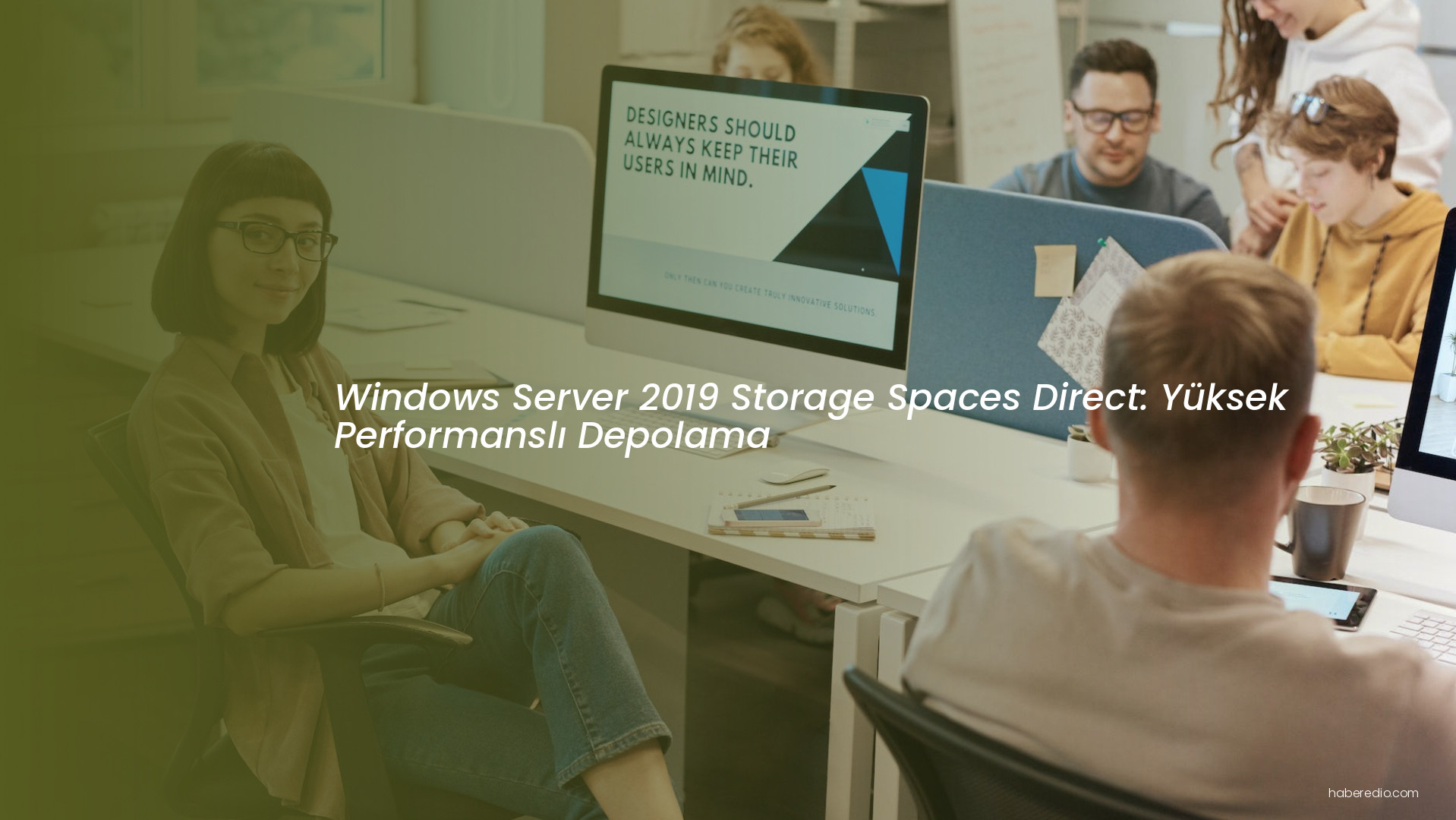Yazılım
jQuery ile Veri Doğrulama ve Hata Kontrolleri
Web sitenizde jQuery ile veri doğrulama ve hata kontrolleri için 155 karakteri geçmeyen spot bir yazı: jQuery ile veri doğrulama ve hata kontrolleri, web sitenizin güvenliğini ve kullanıcı deneyimini artırmanızı sağlar. #jQuery #Doğrulama #HataKontrolü
jQuery Form Validasyonu: Kullanıcı girişlerini doğrulamak için jQuery'nin form validasyonu nasıl kullanılır?
Kullanıcı girişlerini doğrulamak için jQuery'nin form validasyonu nasıl kullanılır? jQuery ile form validasyonu, kullanıcıların girdikleri verilerin doğruluğunu kontrol etmek ve istenmeyen hataları engellemek için önemli bir araçtır. Doğru bir şekilde kullanıldığında, kullanıcı deneyimini iyileştirir ve veri bütünlüğünü sağlar. Form validasyonu için aşağıdaki adımları takip edebilirsiniz: jQuery kütüphanesini HTML sayfanıza ekleyin. İlgili form elemanlarına uygun kimlik veya sınıf atayın. jQuery ile formu seçin ve .validate() fonksiyonunu çağırın. Validasyon kurallarını belirleyin ve gerekirse özelleştirin. Hata mesajlarını tanımlayın ve kişiselleştirin. Formun gönderimini engellemek veya izin vermek için submitHandler kullanın. İlgili olaylarla birlikte validasyonu tetikleyin (ör. form gönderme, alan değişikliği). İstenilen etkileşimleri sağladıktan sonra, kullanıcının verileri doğru bir şekilde girdiğinden emin olun. Örneğin, bir kullanıcının ad ve e-posta adresini girmesini gerektiren bir formunuz olduğunu varsayalım. Bu formu jQuery form validasyonu ile doğrulamak için aşağıdaki kodu kullanabilirsiniz: javascript Copy code $("form").validate({ rules: { name: "required", email: { required: true, email: true } }, messages: { name: "Lütfen adınızı girin", email: { required: "Lütfen e-posta adresinizi girin", email: "Lütfen geçerli bir e-posta adresi girin" } }, submitHandler: function(form) { form.submit(); } }); Bu şekilde, jQuery form validasyonunu kullanarak kullanıcının ad ve e-posta adresi girişlerini doğrulayabilirsiniz. Bu sayede, kullanıcının istenilen formata uygun veri girmesini sağlayabilir ve hatalı girişlerde uygun hata mesajlarını gösterebilirsiniz.
jQuery Hata Mesajları Özelleştirme: Veri doğrulama hatalarının kullanıcıya nasıl özelleştirilmiş mesajlarla iletilir?
Veri doğrulama hatalarının kullanıcıya nasıl özelleştirilmiş mesajlarla iletilir? jQuery ile veri doğrulama işlemleri gerçekleştirirken, kullanıcılara veri hatalarıyla ilgili anlamlı ve özelleştirilmiş mesajlar sunmak önemlidir. Böylece kullanıcılar doğru formata uymayan veya eksik verileri daha kolay anlayabilir ve düzeltebilirler. jQuery'de hata mesajlarını özelleştirmek için aşağıdaki adımları izleyebilirsiniz: Validasyon kurallarınızı ve hataları tanımlarken, hata mesajlarını özelleştirmek için messages nesnesini kullanın. Her alan için geçerli bir hata mesajı belirleyin ve gerekirse özelleştirin. İstenirse, dil dosyalarını kullanarak çoklu dil desteği sağlayabilirsiniz. Örneğin, bir formunuzda kullanıcının adını girmesini ve bu alanın boş bırakılamayacağını kontrol etmek istediğinizi varsayalım. Ayrıca kullanıcıya, adını girmesi gerektiği konusunda özelleştirilmiş bir hata mesajı göstermek istiyorsunuz. Bu durumu jQuery ile aşağıdaki şekilde uygulayabilirsiniz: javascript Copy code $("form").validate({ rules: { name: "required" }, messages: { name: { required: "Lütfen adınızı girin." } }, submitHandler: function(form) { form.submit(); } }); Yukarıdaki kod örneğinde, messages nesnesi içinde name alanına ait hata mesajı tanımlandı. Kullanıcı adı alanını boş bıraktığında, formun altında "Lütfen adınızı girin." şeklinde özelleştirilmiş bir hata mesajı görüntülenecektir. Bu şekilde, jQuery ile veri doğrulama hatalarıyla ilgili özelleştirilmiş mesajlar oluşturabilir ve kullanıcılara daha anlamlı geri bildirim sağlayabilirsiniz. Bu, kullanıcı deneyimini iyileştirecek ve hatalı girişlerin daha kolay düzeltilmesini sağlayacaktır.
Kullanıcı Dostu jQuery Doğrulama İpuçları: Kullanıcıya daha açıklayıcı ve rehberlik edici doğrulama ipuçları nasıl sunulur?
Kullanıcıya daha açıklayıcı ve rehberlik edici doğrulama ipuçları nasıl sunulur? Kullanıcı dostu jQuery doğrulama ipuçları, kullanıcıların girdikleri verileri doğru bir şekilde doldurmalarına yardımcı olan açıklayıcı mesajlar ve rehberlikler içermelidir. Bu şekilde, kullanıcılar doğru formata uymayan veya eksik verileri daha kolay fark edebilir ve düzeltebilirler. Aşağıda, kullanıcı dostu doğrulama ipuçları sunmak için izlenebilecek adımları bulabilirsiniz: İpucu metinlerini kullanıcıların anlayabileceği şekilde tasarlayın. Kısa, açık ve anlaşılır cümleler kullanın. Her form alanı için uygun bir açıklama veya etiket sağlayın. Kullanıcının hangi veriyi girmesi gerektiği hakkında net bir şekilde bilgilendirin. Hata durumunda, kullanıcıya hatanın neden kaynaklandığını belirtin. Örneğin, eksik bir alan için "Bu alan boş bırakılamaz" gibi bir mesaj sunun. Girdi formatı gereksinimleri varsa, kullanıcıya doğru formatta veri girmesi konusunda bilgi verin. Örneğin, e-posta adresi için "Geçerli bir e-posta adresi girin" gibi bir uyarı sağlayın. Uygulanabilirse, kullanıcının hatalı girişleri düzeltmesi için otomatik düzeltmeler veya öneriler sunun. Örneğin, yanlış yazılmış bir e-posta adresini otomatik olarak düzeltmek veya benzer bir kullanıcı adını önermek gibi. İpucu metinlerini doğrulama alanına yakın bir konumda gösterin. Böylece kullanıcılar doğrudan ilgili alana odaklanabilirler. Görsel ipuçları kullanabilirsiniz, örneğin yeşil renkli onay işareti veya kırmızı renkli bir uyarı işareti gibi semboller. Animasyon veya geçiş efektleri gibi hareketli unsurları kullanarak, doğrulama ipuçlarını daha dikkat çekici hale getirebilirsiniz. Kullanıcı dostu doğrulama ipuçları, kullanıcı deneyimini geliştirir ve veri girişindeki hataları en aza indirir. Bu sayede, kullanıcılar doğru verileri girmeye teşvik edilir ve form doldurma süreci daha kolay ve anlaşılır hale gelir.
Form Alanı Kontrolü jQuery ile: jQuery kullanarak form alanlarının istenen özelliklere sahip olup olmadığı nasıl kontrol edilir?
jQuery ile Form Alanı Kontrolü: Form alanlarının özelliklerini jQuery kullanarak nasıl kontrol edebilirsiniz? jQuery, web sitelerinde kullanılan form alanlarının istenen özelliklere sahip olup olmadığını kontrol etmek için kullanışlı bir yöntem sunar. Bu sayede, kullanıcıların doğru verileri girmesi sağlanır ve hatalı girişler önceden engellenir. Form alanlarının özelliklerini kontrol etmek için aşağıdaki adımları izleyebilirsiniz: İlgili form alanını jQuery seçicileriyle belirleyin. Örneğin, bir input alanını seçmek için $(":input") veya id'si "myInput" olan bir alanı seçmek için $("#myInput") kullanabilirsiniz. Seçilen form alanının özelliklerini kontrol etmek için gerekli koşulları belirleyin. Örneğin, bir input alanının boş olup olmadığını kontrol etmek için .val() yöntemini kullanarak alanın değerini alabilir ve boş mu değil mi diye kontrol edebilirsiniz. Diğer özellikleri kontrol etmek için ek koşullar ekleyebilirsiniz. Örneğin, bir e-posta alanının geçerli bir e-posta adresine sahip olup olmadığını kontrol etmek için düzenli ifadeler veya hazır fonksiyonlar kullanabilirsiniz. Doğrulama sonuçlarını değerlendirin ve kullanıcıya uygun geri bildirimi sağlayın. Hatalı girişlerde kullanıcıya uygun bir hata mesajı gösterilebilir veya başarılı girişlerde bir onay mesajı gösterilebilir. İstenirse, formun gönderimini engellemek veya izin vermek için .preventDefault() yöntemini kullanabilirsiniz. Böylece, form alanlarındaki hatalar düzeltildiğinde formun gönderilmesi sağlanır. Örneğin, bir formunuzda kullanıcının adını girmesini ve bu alanın boş bırakılamayacağını kontrol etmek istediğinizi varsayalım. Bu durumu jQuery ile aşağıdaki şekilde uygulayabilirsiniz: javascript Copy code $("#submitButton").on("click", function(e) { e.preventDefault(); var name = $("#nameInput").val(); if (name === "") { alert("Lütfen adınızı girin."); return false; } // Formun gönderimi devam eder... }); Yukarıdaki örnekte, submit düğmesinin tıklanması durumunda formun gönderimini engellemek için .preventDefault() yöntemini kullanıyoruz. Ardından, ad alanının değerini kontrol ediyoruz. Eğer alan boş ise, kullanıcıya bir uyarı mesajı gösteriyoruz ve formun gönderimini durduruyoruz. Bu şekilde, jQuery kullanarak form alanlarının istenen özelliklere sahip olup olmadığını kontrol edebilir ve kullanıcıya uygun geri bildirimler sağlayabilirsiniz. Böylece, form doldurma işlemi daha doğru ve kullanıcı dostu bir şekilde gerçekleştirilebilir.
E-posta Doğrulama jQuery ile: jQuery kullanarak girişin e-posta formatına uygun olup olmadığının nasıl kontrol edilir?
E-posta Doğrulama jQuery ile: Girişin e-posta formatına uygun olup olmadığının kontrolü E-posta doğrulama, web formlarından alınan e-posta adreslerinin doğru formata uygun olup olmadığını kontrol etmek için önemlidir. jQuery, bu doğrulamayı kolay bir şekilde gerçekleştirmek için kullanışlı yöntemler sunar. E-posta formatının doğrulanması için aşağıdaki adımları izleyebilirsiniz: İlgili form alanını jQuery seçicileriyle belirleyin. Örneğin, bir e-posta alanını seçmek için $(":input[name='email']") veya id'si "emailInput" olan bir alanı seçmek için $("#emailInput") kullanabilirsiniz. Seçilen form alanının değerini .val() yöntemiyle alın. Alınan değeri, düzenli ifadeler (regular expressions) kullanarak e-posta formatına uygun olup olmadığını kontrol edin. Bir e-posta adresinin geçerli olması için genellikle "example@example.com" gibi bir formata sahip olması gerekmektedir. Doğrulama sonuçlarını değerlendirin ve kullanıcıya uygun geri bildirimi sağlayın. Örneğin, hatalı girişlerde bir hata mesajı gösterebilir veya giriş alanının rengini değiştirebilirsiniz. Aşağıda, jQuery kullanarak e-posta doğrulamasını gerçekleştiren bir örnek kod bulunmaktadır: javascript Copy code $("#submitButton").on("click", function(e) { e.preventDefault(); var email = $("#emailInput").val(); var emailPattern = /^[^\s@]+@[^\s@]+\.[^\s@]+$/; if (!emailPattern.test(email)) { alert("Lütfen geçerli bir e-posta adresi girin."); return false; } // Formun gönderimi devam eder... }); Yukarıdaki örnekte, submit düğmesinin tıklanması durumunda formun gönderimini engellemek için .preventDefault() yöntemini kullanıyoruz. Ardından, e-posta alanının değerini alıyoruz ve düzenli ifadelerle e-posta formatına uygun olup olmadığını kontrol ediyoruz. Eğer format uygun değilse, kullanıcıya bir hata mesajı gösteriyoruz ve formun gönderimini durduruyoruz. Bu şekilde, jQuery kullanarak girişin e-posta formatına uygun olup olmadığını kolaylıkla kontrol edebilir ve kullanıcılara doğru formatı kullanmaları konusunda geri bildirim sağlayabilirsiniz.
Şifre Güvenliği Kontrolü jQuery ile: jQuery ile şifre alanının güvenlik özelliklerinin nasıl kontrol edildiği?
Şifre Güvenliği Kontrolü jQuery ile: Şifre alanının güvenlik özelliklerinin kontrolü Şifre güvenliği, kullanıcıların web sitelerine kayıt olurken veya hesaplarını güncellerken güçlü bir şifre seçmelerini sağlamak için önemlidir. jQuery, şifre alanının güvenlik özelliklerini kontrol etmek için kullanışlı yöntemler sunar. Şifre güvenliği kontrolünü gerçekleştirmek için aşağıdaki adımları izleyebilirsiniz: İlgili form alanını jQuery seçicileriyle belirleyin. Örneğin, bir şifre alanını seçmek için $(":input[name='password']") veya id'si "passwordInput" olan bir alanı seçmek için $("#passwordInput") kullanabilirsiniz. Seçilen form alanının değerini .val() yöntemiyle alın. Şifre alanının güvenlik özelliklerini kontrol etmek için gerekli koşulları belirleyin. Örnek olarak, şifrenin belirli bir uzunluğu geçmesi, büyük harf, küçük harf, rakam ve özel karakter içermesi gibi özellikler kontrol edilebilir. Koşullara bağlı olarak, kullanıcıya uygun geri bildirim sağlayın. Örneğin, şifre belirtilen güvenlik özelliklerini karşılamıyorsa, bir hata mesajı gösterebilir veya şifre alanının rengini değiştirebilirsiniz. Aşağıda, jQuery kullanarak şifre güvenliği kontrolünü gerçekleştiren bir örnek kod bulunmaktadır: javascript Copy code $("#submitButton").on("click", function(e) { e.preventDefault(); var password = $("#passwordInput").val(); if (password.length < 8) { alert("Şifreniz en az 8 karakterden oluşmalıdır."); return false; } if (!/[a-z]/.test(password)) { alert("Şifreniz en az bir küçük harf içermelidir."); return false; } if (!/[A-Z]/.test(password)) { alert("Şifreniz en az bir büyük harf içermelidir."); return false; } if (!/[0-9]/.test(password)) { alert("Şifreniz en az bir rakam içermelidir."); return false; } if (!/[^a-zA-Z0-9]/.test(password)) { alert("Şifreniz en az bir özel karakter içermelidir."); return false; } // Formun gönderimi devam eder... }); Yukarıdaki örnekte, submit düğmesinin tıklanması durumunda formun gönderimini engellemek için .preventDefault() yöntemini kullanıyoruz. Ardından, şifre alanının değerini alıyoruz ve koşullarla şifre güvenlik özelliklerini kontrol ediyoruz. Her bir koşul için gerekli özelliğin sağlanmadığı durumda, kullanıcıya bir hata mesajı gösteriyoruz ve formun gönderimini durduruyoruz. Bu şekilde, jQuery kullanarak şifre alanının güvenlik özelliklerini kontrol edebilir ve kullanıcılara güçlü bir şifre seçmeleri konusunda geri bildirim sağlayabilirsiniz.
Telefon Numarası Doğrulama jQuery ile: jQuery kullanarak telefon numarasının geçerli bir formatta olup olmadığının nasıl doğrulandığı?
Telefon Numarası Doğrulama jQuery ile: Geçerli bir telefon numarasının doğrulanması Telefon numarası doğrulama, kullanıcıların web formlarına geçerli bir telefon numarası girmesini sağlamak için önemlidir. jQuery, bu doğrulamayı kolaylıkla gerçekleştirmek için kullanışlı yöntemler sunar. Telefon numarasının geçerli bir formatta olup olmadığını doğrulamak için aşağıdaki adımları izleyebilirsiniz: İlgili form alanını jQuery seçicileriyle belirleyin. Örneğin, bir telefon numarası alanını seçmek için $(":input[name='phone']") veya id'si "phoneInput" olan bir alanı seçmek için $("#phoneInput") kullanabilirsiniz. Seçilen form alanının değerini .val() yöntemiyle alın. Telefon numarasının doğru formatta olup olmadığını kontrol etmek için düzenli ifadeler (regular expressions) kullanın. Telefon numarasının formatı ülkeye göre değişebilir, bu nedenle doğru formata uygun bir düzenli ifade kullanmanız önemlidir. Doğrulama sonuçlarını değerlendirin ve kullanıcıya uygun geri bildirimi sağlayın. Örneğin, hatalı girişlerde bir hata mesajı gösterebilir veya giriş alanının rengini değiştirebilirsiniz. Aşağıda, jQuery kullanarak telefon numarasının doğrulamasını gerçekleştiren bir örnek kod bulunmaktadır: javascript Copy code $("#submitButton").on("click", function(e) { e.preventDefault(); var phone = $("#phoneInput").val(); var phonePattern = /^\d{10}$/; // Örnek olarak, 10 haneli bir telefon numarası if (!phonePattern.test(phone)) { alert("Lütfen geçerli bir telefon numarası girin."); return false; } // Formun gönderimi devam eder... }); Yukarıdaki örnekte, submit düğmesinin tıklanması durumunda formun gönderimini engellemek için .preventDefault() yöntemini kullanıyoruz. Ardından, telefon numarası alanının değerini alıyoruz ve düzenli ifadeyle doğru formatta olup olmadığını kontrol ediyoruz. Eğer format uygun değilse, kullanıcıya bir hata mesajı gösteriyoruz ve formun gönderimini durduruyoruz. Bu şekilde, jQuery kullanarak telefon numarasının geçerli bir formatta olup olmadığını kolaylıkla doğrulayabilir ve kullanıcılara doğru formatta bir telefon numarası girmeleri konusunda geri bildirim sağlayabilirsiniz.
Sayısal Değer Doğrulama jQuery ile: jQuery kullanarak kullanıcının girdiği değerin sayısal bir değer olup olmadığının nasıl kontrol edildiği?
Sayısal Değer Doğrulama jQuery ile: Kullanıcının girdiği değerin sayısal bir değer olup olmadığının kontrolü Sayısal değer doğrulama, kullanıcının web formuna girdiği değerin sayısal bir değer olup olmadığını kontrol etmek için önemlidir. jQuery, bu doğrulamayı kolaylıkla gerçekleştirmek için kullanışlı yöntemler sunar. Kullanıcının girdiği değerin sayısal bir değer olup olmadığını kontrol etmek için aşağıdaki adımları izleyebilirsiniz: İlgili form alanını jQuery seçicileriyle belirleyin. Örneğin, bir sayı alanını seçmek için $(":input[name='number']") veya id'si "numberInput" olan bir alanı seçmek için $("#numberInput") kullanabilirsiniz. Seçilen form alanının değerini .val() yöntemiyle alın. Değerin sayısal bir değer olup olmadığını kontrol etmek için isNaN() veya düzenli ifadeler (regular expressions) gibi yöntemler kullanabilirsiniz. İlgili yöntemi seçerken, değerin sadece tam sayı mı yoksa ondalık sayı mı olabileceğini de göz önünde bulundurun. Doğrulama sonuçlarını değerlendirin ve kullanıcıya uygun geri bildirimi sağlayın. Örneğin, hatalı girişlerde bir hata mesajı gösterebilir veya giriş alanının rengini değiştirebilirsiniz. Aşağıda, jQuery kullanarak sayısal değer doğrulamasını gerçekleştiren bir örnek kod bulunmaktadır: javascript Copy code $("#submitButton").on("click", function(e) { e.preventDefault(); var number = $("#numberInput").val(); if (isNaN(number)) { alert("Lütfen bir sayısal değer girin."); return false; } // Formun gönderimi devam eder... }); Yukarıdaki örnekte, submit düğmesinin tıklanması durumunda formun gönderimini engellemek için .preventDefault() yöntemini kullanıyoruz. Ardından, sayı alanının değerini alıyoruz ve isNaN() yöntemiyle değerin sayısal bir değer olup olmadığını kontrol ediyoruz. Eğer sayısal değilse, kullanıcıya bir hata mesajı gösteriyoruz ve formun gönderimini durduruyoruz. Bu şekilde, jQuery kullanarak kullanıcının girdiği değerin sayısal bir değer olup olmadığını kolaylıkla doğrulayabilir ve kullanıcılara doğru formatta bir sayı girmeleri konusunda geri bildirim sağlayabilirsiniz.
Form Alanları İçin Karakter Sınırlamaları: jQuery ile form alanlarında maksimum ve minimum karakter sınırlamalarının nasıl uygulandığı?
Form Alanları İçin Karakter Sınırlamaları: jQuery ile Maksimum ve Minimum Karakter Sınırlamalarının Uygulanması Form alanlarındaki karakter sınırlamaları, kullanıcıların belirli bir sayıda karakteri aşmamalarını veya minimum bir karakter sayısını karşılamalarını sağlamak için önemlidir. jQuery, bu karakter sınırlamalarını uygulamak için pratik yöntemler sunar. Maksimum karakter sınırlaması uygulamak için şu adımları izleyebilirsiniz: İlgili form alanını jQuery seçicileriyle belirleyin. Örneğin, bir metin alanını seçmek için $(":input[name='textInput']") veya id'si "textInput" olan bir alanı seçmek için $("#textInput") kullanabilirsiniz. Seçilen form alanının değerini .val() yöntemiyle alın. Değerin uzunluğunu .length özelliğiyle kontrol edin. Uzunluk, belirlenen maksimum sınırı aşıyorsa, kullanıcıya bir hata mesajı gösterin veya giriş alanını uygun şekilde işaretleyin. Minimum karakter sınırlaması uygulamak için ise aşağıdaki adımları takip edebilirsiniz: Yine ilgili form alanını jQuery seçicileriyle belirleyin. Seçilen form alanının değerini .val() yöntemiyle alın. Değerin uzunluğunu .length özelliğiyle kontrol edin. Uzunluk, belirlenen minimum sınırı karşılamıyorsa, kullanıcıya bir hata mesajı gösterin veya giriş alanını uygun şekilde işaretleyin. Aşağıda, jQuery kullanarak maksimum ve minimum karakter sınırlamalarını uygulayan bir örnek kod bulunmaktadır: javascript Copy code $("#submitButton").on("click", function(e) { e.preventDefault(); var input = $("#textInput").val(); var maxLength = 100; // Örneğin, maksimum 100 karakter sınırı var minLength = 5; // Örneğin, minimum 5 karakter sınırı if (input.length > maxLength) { alert("Lütfen en fazla " + maxLength + " karakter girişi yapın."); return false; } if (input.length < minLength) { alert("Lütfen en az " + minLength + " karakter girişi yapın."); return false; } // Formun gönderimi devam eder... }); Yukarıdaki örnekte, submit düğmesinin tıklanması durumunda formun gönderimini engellemek için .preventDefault() yöntemini kullanıyoruz. Ardından, metin alanının değerini alıyoruz ve belirlenen maksimum ve minimum sınırları kontrol ediyoruz. Eğer sınırların dışında ise, kullanıcıya bir hata mesajı gösteriyoruz ve formun gönderimini durduruyoruz. Bu şekilde, jQuery kullanarak form alanları için maksimum ve minimum karakter sınırlamalarını kolaylıkla uygulayabilir ve kullanıcılara doğru karakter sayısını girmeleri konusunda geri bildirim sağlayabilirsiniz.
Özel Doğrulama Kuralları jQuery ile: jQuery kullanarak özelleştirilmiş doğrulama kurallarının nasıl oluşturulduğu ve uygulandığı?
Özel Doğrulama Kuralları jQuery ile: Özelleştirilmiş Doğrulama Kurallarının Oluşturulması ve Uygulanması jQuery, özelleştirilmiş doğrulama kuralları oluşturarak, kullanıcıların belirli gereksinimlere uygun veriler girmelerini sağlamak için güçlü bir araç sunar. Bu sayede, kendi doğrulama kurallarınızı oluşturabilir ve jQuery ile bunları uygulayabilirsiniz. Özelleştirilmiş doğrulama kuralları oluşturmak ve uygulamak için aşağıdaki adımları takip edebilirsiniz: jQuery'nin .validator.addMethod() yöntemini kullanarak yeni bir doğrulama kuralı tanımlayın. Bu yöntem, doğrulama kurallarınızı oluşturmanıza ve parametrelerini belirlemenize olanak tanır. Yeni doğrulama kuralınızı, ilgili form alanına uygulamak için .rules("add") yöntemini kullanın. Bu yöntemle, form alanına özel doğrulama kuralınızı bağlayabilirsiniz. Doğrulama kurallarınızı belirlerken, jQuery'nin sağladığı yöntemleri kullanabilirsiniz. Örneğin, düzenli ifadeler (regular expressions), fonksiyonlar veya diğer kullanışlı yöntemlerle verileri kontrol edebilirsiniz. Kuralların doğru bir şekilde uygulandığından emin olmak için formun gönderimi öncesinde .validate() yöntemini kullanın. Bu yöntem, tüm doğrulama kurallarının çalıştırılmasını sağlar. Aşağıda, özelleştirilmiş doğrulama kurallarını jQuery ile oluşturup uygulayan bir örnek kod bulunmaktadır: javascript Copy code $.validator.addMethod("customRule", function(value, element, params) { // Özelleştirilmiş doğrulama kuralınızı burada uygulayın // value: form alanının değeri // element: form alanı öğesi // params: yönteme geçirilen ek parametreler (isteğe bağlı) // Örneğin, değerin belirli bir uzunlukta olması gerekiyorsa: return value.length === params[0]; }, "Lütfen geçerli bir değer girin."); $("#myForm").validate({ rules: { myField: { customRule: [10] // Örneğin, 10 karakterlik bir değer gerekiyor } }, messages: { myField: { customRule: "Lütfen 10 karakterlik bir değer girin." } } }); Yukarıdaki örnekte, .validator.addMethod() yöntemiyle "customRule" adında bir özelleştirilmiş doğrulama kuralı tanımlıyoruz. Bu kuralla, form alanının değerinin belirli bir uzunluğa sahip olması gerektiğini kontrol ediyoruz. Sonrasında, .rules("add") yöntemini kullanarak "myField" adlı form alanına özelleştirilmiş doğrulama kuralını bağlıyoruz. Ardından, .validate() yöntemiyle formun gönderiminden önce tüm doğrulama kurallarının çalıştırılmasını sağlıyoruz. Bu şekilde, özelleştirilmiş doğrulama kurallarını jQuery ile oluşturabilir ve istediğiniz gereksinimlere uygun veri girişlerini sağlayabilirsiniz. Bu, kullanıcı deneyimini iyileştirmek ve doğru veri almak için önemli bir araçtır.